快手是很多小伙伴在用的一款短視頻查看拍攝的app,用戶在該平臺可以看到有意思的視頻,也可以直接制作短視頻,那怎樣給快手配滾動字幕,西西小編來為大家介紹。
怎樣給快手配滾動字幕
操作工具:貍窩視頻轉換器4.2.0.2
打開貍窩視頻轉換器,我們按照下圖的①②③步驟順序來進行操作,①首先將文字字幕輸入到下方的文本框處;②設置時長(這個要根據視頻的長度或自己的需求來設置);③執行校準。

接下來我們講講如何將字幕其中某幾個字設置紅色字體,開始先把顏色的那幾個文字選中(如下圖)點擊上方工具欄中的“格式”—“文本特效編輯”進入文本特效編輯界面。

設置字體顏色(大家別怪我沒有應題選擇了紅色,誰讓我孤寂放縱愛自由呢);②修改文字參數(比如:大小、間距等自己選擇吧,這個我幫不了你)。默認位置是視頻的底部,介意的在修改,最后點擊確定。

點擊“保存”的圖標,然后在彈窗中選擇保存位置,設置字幕格式為.ass編碼類型為utf-8,最后點擊“保存”。

好的,大家期盼已久的字幕加動態效果來了。字幕文件編輯保存后不需要退出,直接點擊“格式—顯示方式編輯”。

在“當前字幕行顯示方式(effect)編輯”彈框中先選擇字幕移動方向“從左往右”,移動速度數值越大越慢,設置30左右的數值都可以了,設置完畢后點擊確定,文章來源于視頻加字幕。

對的,設置完畢后還要在保存一次。字幕每一次設置后都需要保存,保存后在添加到視頻轉換器中才會有顯示的,如下圖操作將其保存。

好了,接下來就是驗收成果的時候了,將視頻轉換器安裝到電腦,后雙擊打開。點擊軟件右上角的那個我也不知道是什么的圖標(箭頭所指),選擇“文件—添加文件(或者windows支持的視頻文件)”后,點擊選中視頻再把視頻添加到軟件中來。
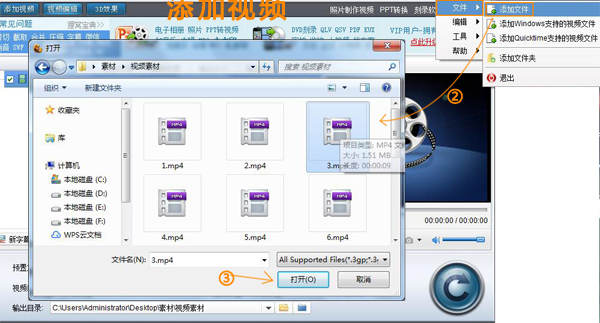
再來就是將字幕文件添加到視頻中來,看下圖我快不知道如何敘述,我就不說什么廢話,按照步驟①②③的操作進行,簡單干脆。添加好后,點擊上方的“視頻編輯”。

在視頻編輯界面就可以看到添加的字幕的效果了。我們要將開始時間設置提前個200或300,其目的就是為了避免把視頻發在微信朋友圈的時候前幾秒出現黑屏現象。

以上就是西西小編為大家帶來的怎樣給快手配滾動字幕,希望大家喜歡。






